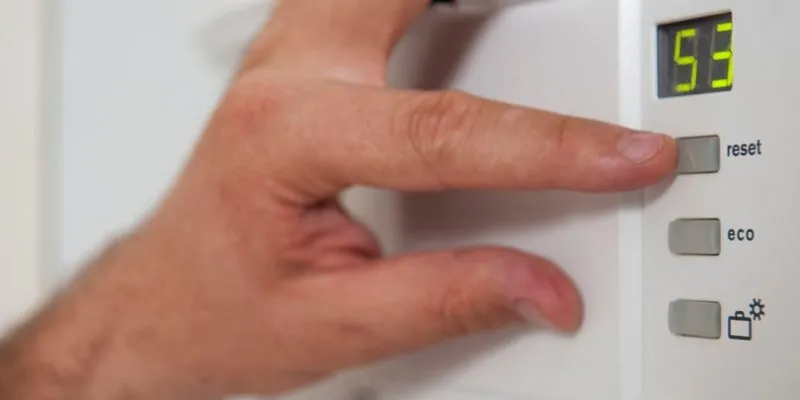يحتوي Windows على برنامج قوي بشكل لا يصدق يسمح لك بحماية نفسك من الفيروسات والبرامج الضارة حتى لو لم يكن لديك برنامج مكافحة فيروسات مثبت على نظام التشغيل Windows لديك. تُعرف هذه الطريقة لحماية نفسك من أي تهديد خارجي باسم Windows Defender ويتم تثبيته افتراضيًا على جهازك. جهاز.
يتمتع Windows Defender بقدرة كبيرة على صد أي نوع من التهديدات من جهاز الكمبيوتر الخاص بنا عندما يتم اختراقه، ولهذا السبب بالتحديد يُنصح بتنشيطه دائمًا.
ومع ذلك، من الممكن إلغاء تنشيطه، ولكن قبل إلغاء تنشيطه يجب أن تسأل نفسك: هل أرغب حقًا في إلغاء تنشيطه؟ أم أنني لا أعرف الفوائد الحقيقية التي يوفرها لي Windows Dender ضد أي نوع من التهديدات. بالطبع إذا كنت تريد القيام بذلك لتثبيت نوع ما من البرامج من مصدر غير معروف. فإن الشيء الأكثر طبيعية هو إلغاء تنشيطه ولكن دعونا نرى كيفية القيام بذلك ولماذا لا ينبغي عليك فعله.
أم لا لتعطيل Windows Defender؟
شخصيًا أود أن أقول لا. يتم تنشيط Windows Defender تلقائيًا عندما لا يكون لدينا أي برنامج يدافع عن جهاز الكمبيوتر الخاص بنا ولسبب وجيه لأنه مسؤول عن جعل جهازك يعمل على النحو الأمثل أثناء استخدامه، نظرًا لأن الأمن السيبراني لتصفح الويب اليوم هو كارثي.
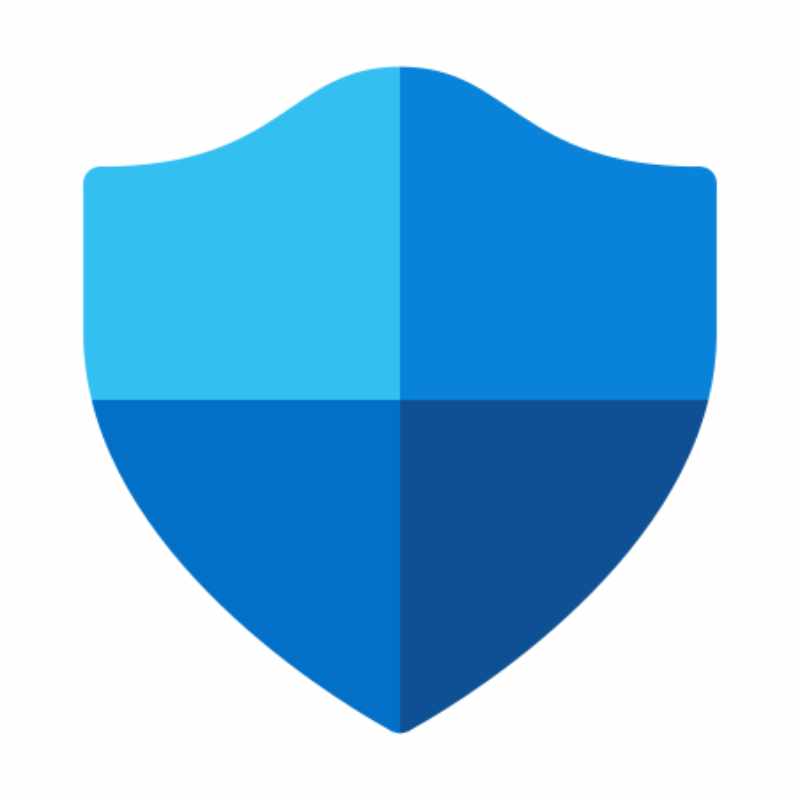
ولهذا السبب لا ينبغي عليك تعطيل Windows Defender. حتى لو كنت تريد القيام بذلك لنشاط معين. فيجب عليك اختيار تعطيله لمدة ساعة أو 15 دقيقة أو حتى تقوم بإعادة تشغيل جهاز الكمبيوتر الخاص بك. ولكن لا تقم أبدًا بتعطيله بشكل دائم وفتح جهاز الكمبيوتر الخاص بك لمختلف برامج الإعلانات المتسللة الموجودة على الويب والتي تنتظر العثور على جهاز كمبيوتر غير متوقع مثل جهاز الكمبيوتر الخاص بك.
الآن، حتى مع كل هذا، إذا كان خيارك هو إلغاء تنشيط Windows Defender. فسوف أعلمك أدناه كيفية القيام بذلك خطوة بخطوة.
تعطيل Windows Defender خطوة بخطوة
على شاشة جهاز الكمبيوتر الخاص بك. يجب عليك الذهاب إلى أسفل محرك بحث Windows على شريط المهام وكتابة “Windows Defender”. هناك خيار آخر موجود على نفس شريط المهام ولكن على الجانب الأيمن. ستظهر بعض الرموز ويجب عليك النقر فوق السهم لأعلى للتوسيع باقي الأيقونات هناك سيظهر لك درع. اضغط عليه وستصل إلى نفس الجزء.
ثم يجب عليك الانتقال إلى “الإعدادات” والنقر على قسم “الحماية في الوقت الحقيقي” الذي يظهر على الجانب الأيسر من الشاشة، وبمجرد الوصول إلى هناك سيتعين عليك تحديد “استخدام الحماية في الوقت الحقيقي” وإذا كنت تريد إيقاف تشغيله الحماية. قم بتشغيل الشريط من التشغيل إلى الإيقاف. (سيختفي اللون من الشريط).
لقد نجحت في إلغاء تنشيط حماية Windows. وفي هذا القسم. يمكنك أيضًا تعطيل خيارات الحماية الأخرى التي يتضمنها جهاز الكمبيوتر الخاص بك والتي يتم تنشيطها افتراضيًا.
هذا أمر سهل للغاية، كل ما عليك فعله هو التمرير لأسفل إلى نفس المكان الذي تتواجد فيه في لوحة التحكم وتعطيل أي عدد تريده (كن حذرًا، لتعطيلها، يجب أن تعرف الغرض منها ولا تفعل ذلك لمجرد. هذه الخيارات لا تستهلك الموارد وتساعد على حسن سير العمل في جهاز الكمبيوتر الخاص بك. لذا فإن تعطيلها قد يؤدي إلى فشل أي إجراء).
توصيات بعد تعطيل Windows Defeder
لا يجب أن تستمر إلى الأبد مع تعطيل Windows Defender، ولكن إذا كانت هذه هي فكرتك، فلدي بعض التوصيات الأساسية التي يجب عليك اتباعها حتى لو لم يتم تنشيط خيارات الحماية الطبيعية التي يوفرها لك Windows. يمكنك تنشيط أنواع أخرى من الحماية.
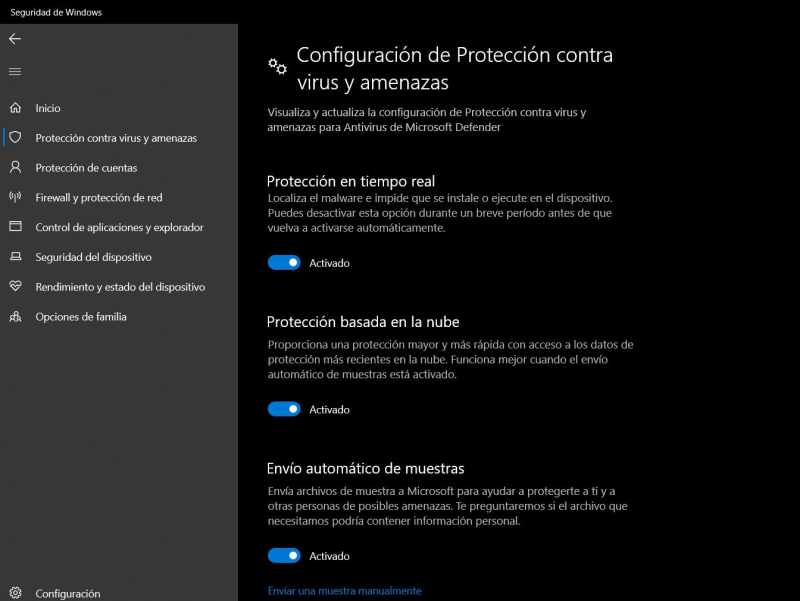
- استخدم وضع التصفح المتخفي في متصفحك لحماية استخدامك للبيانات عند تصفح الإنترنت.
- قم بتنزيل برنامج مكافحة فيروسات مثل Avast حتى يكون جهاز الكمبيوتر الخاص بك محميًا ضد جميع أنواع البرامج الضارة التي يمكنها مهاجمة جهاز الكمبيوتر الخاص بك.
- لا تقم بتنزيل الملفات من مصادر غير رسمية أو غير معروفة.
كيف تعرف إذا كان الملف من مصدر غير رسمي؟
تأكد من أن موقع الويب الذي تزوره يحتوي على هذه الأشياء:
- الاسم الكامل للمطور أو الشركة أو المنتج وبدون أحرف إضافية في عنوان URL
- شهادة SSL. (HTTPS أو شاهد قفل متصفحك باللون الأخضر)
- التنزيل لا يحتوي على إعلانات.
- يذكر المنتج الذي تقوم بتنزيله أو ذكر الموقع الرسمي حيث يمكنك تنزيله
- الموقع هو مصدر تنزيل معروف أو الصفحة الرسمية .